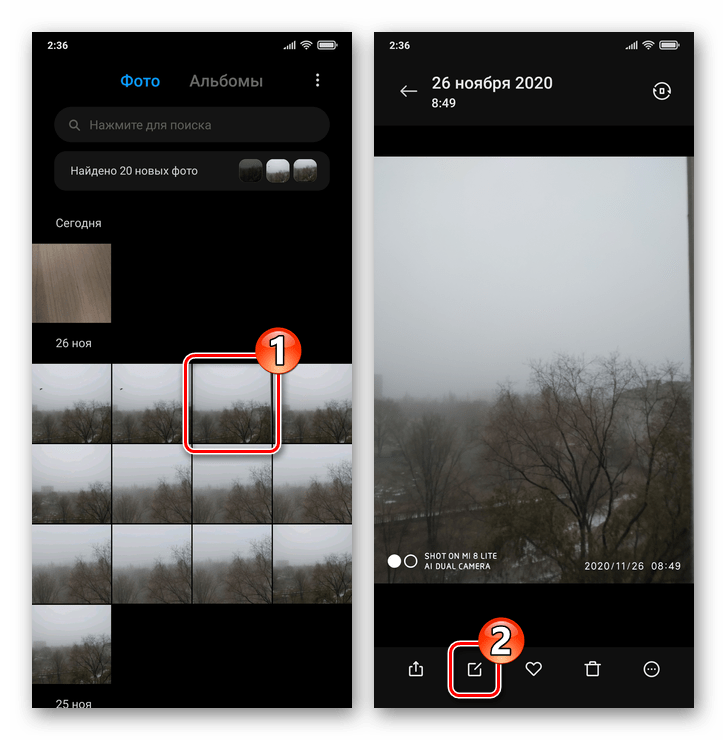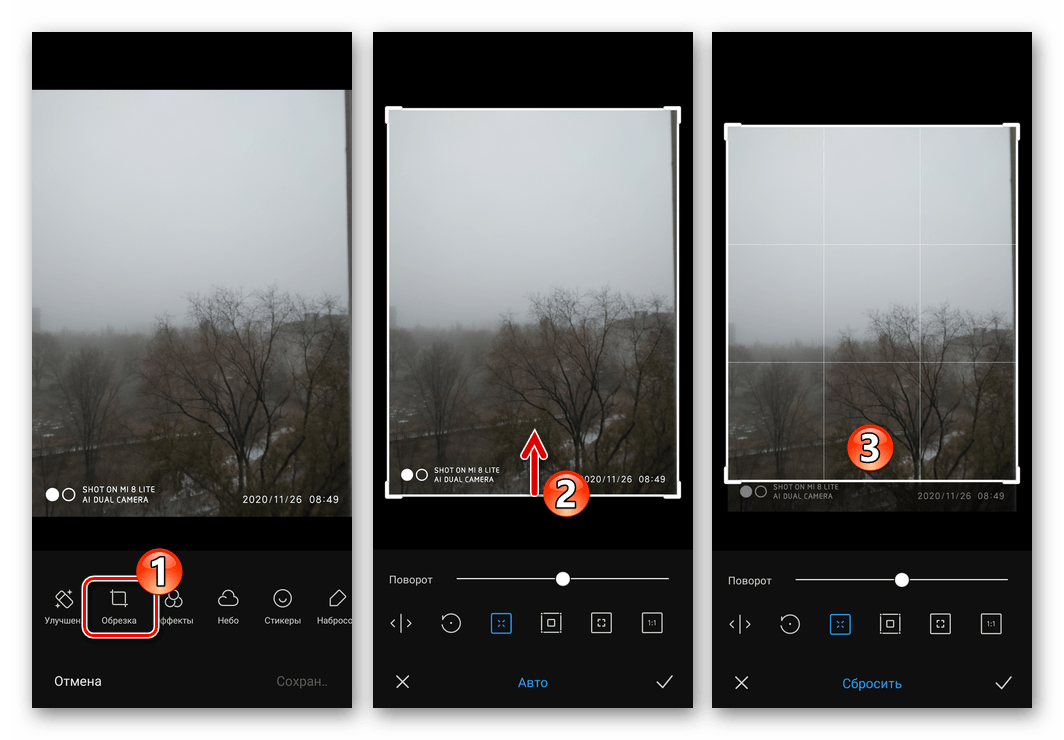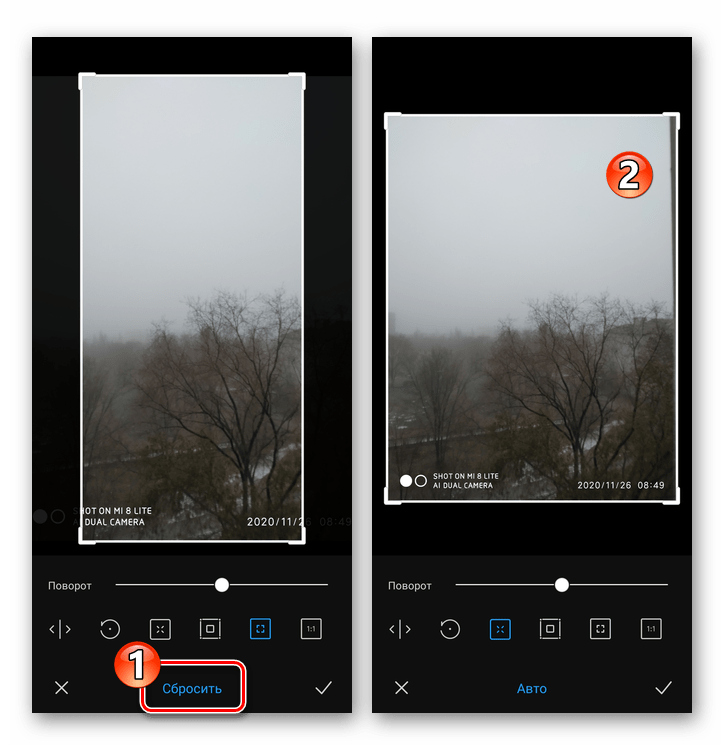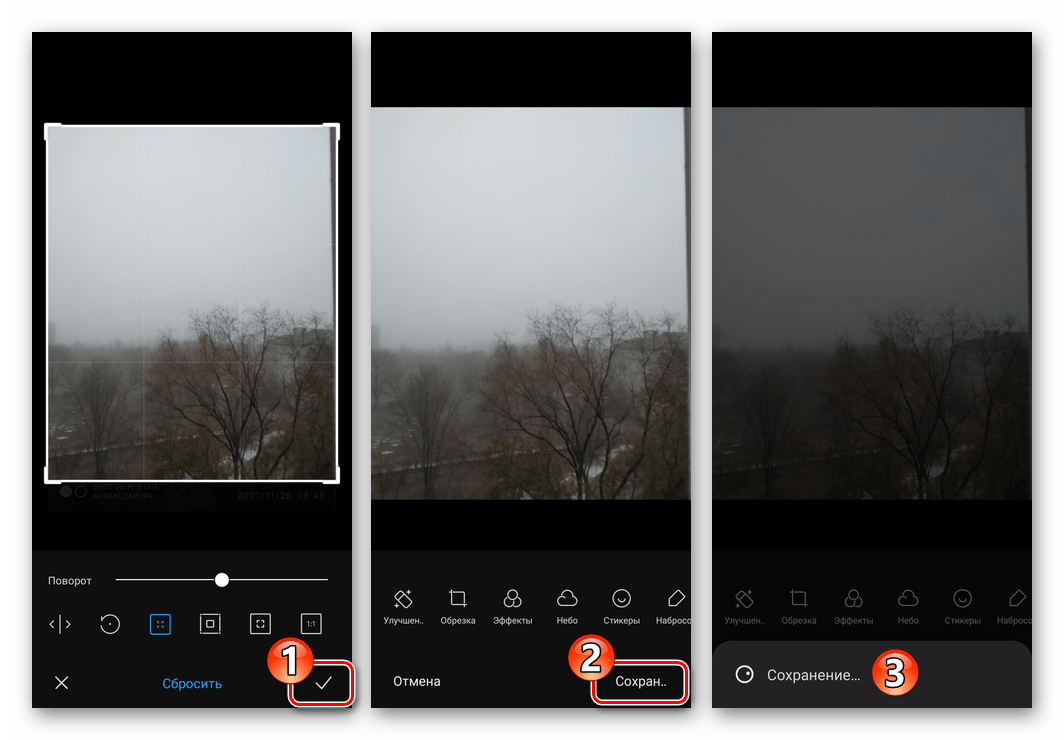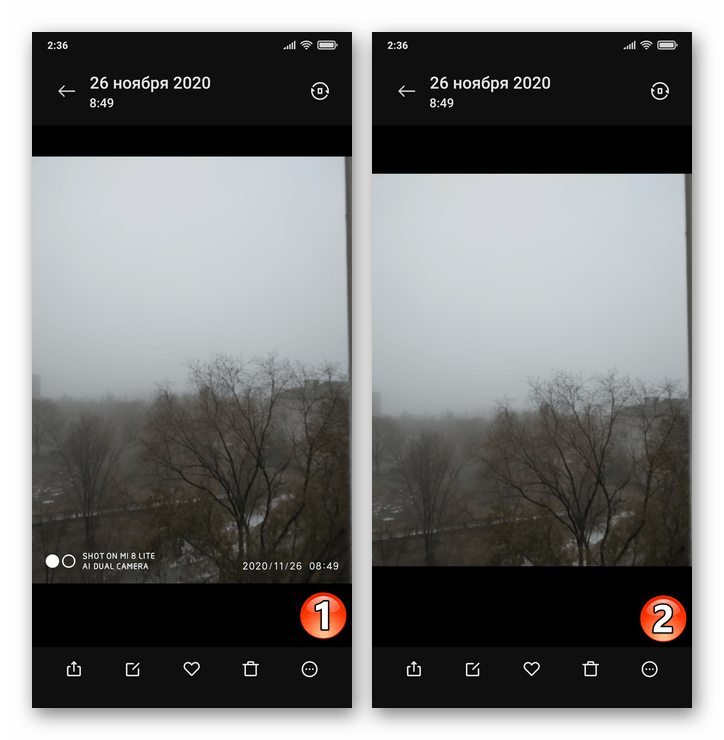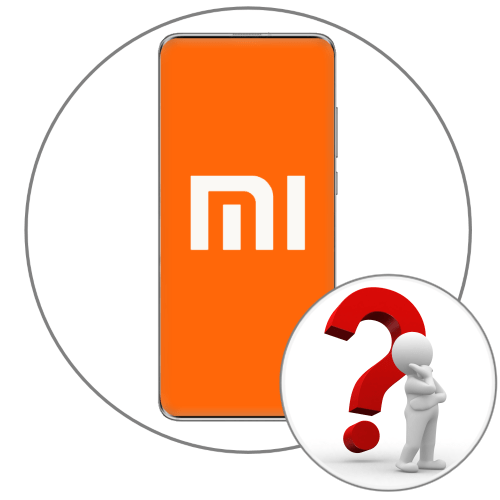Зміст

Відключення додавання написів на фото при зйомці
Щоб запобігти отримання на смартфонах Xiaomi фотографій з написами у вигляді моделі девайса і дати зйомки, необхідно деактивувати генерують ці позначки опції в Налаштуваннях системного MIUI-додатки»Камера"
. Здійснити таке конфігурування можливо, пройшовши один з двох шляхів.
Спосіб 1: Додаток»Камера"
- Запустіть»камера" , натисніть на кнопку у вигляді трьох рисок в правому верхньому куті екрану. З відобразилася панелі перейдіть в «Налаштування» додатки.
- Прокрутіть інформацію на екрані, що відкриється " налаштування камери» , перейдіть до блоку параметрів " ЗЙОМКА ФОТО» .
- Деактивуйте (можливо вибірково) перемикачі, які розташовані праворуч від найменувань опцій " Дата і час на фото» і " Водяний знак пристрою» .
- Вийдіть з налаштувань камери і зробіть фото – на отриманому і всіх надалі створених смартфоном знімках ніяких написів бути присутнім не буде.
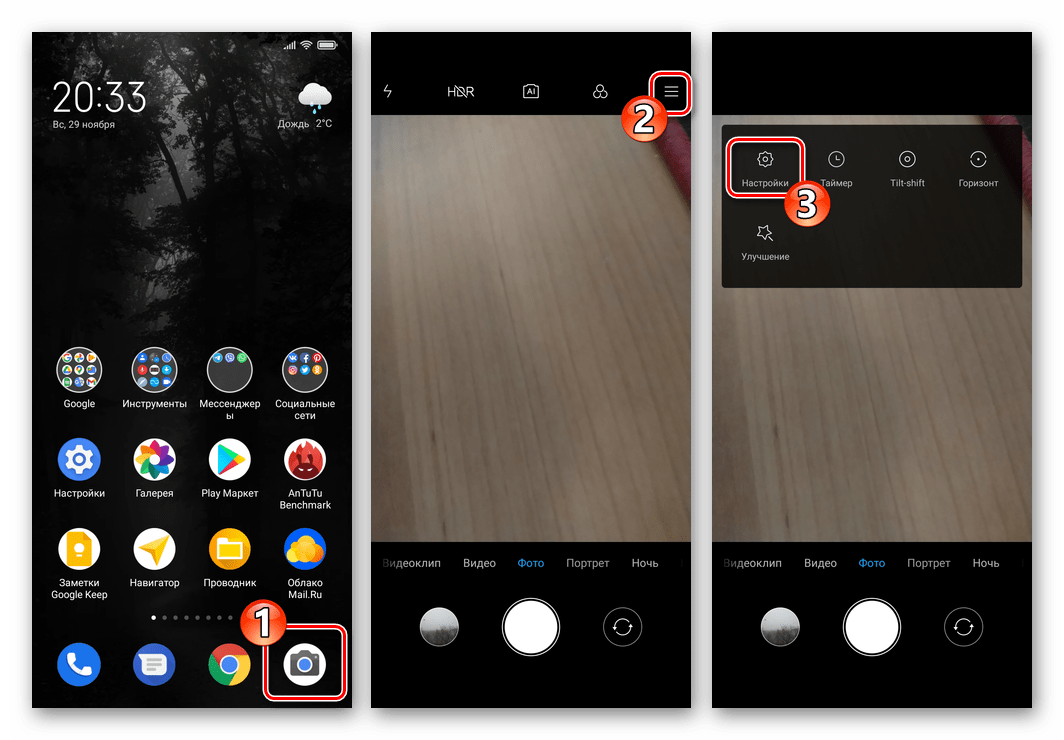
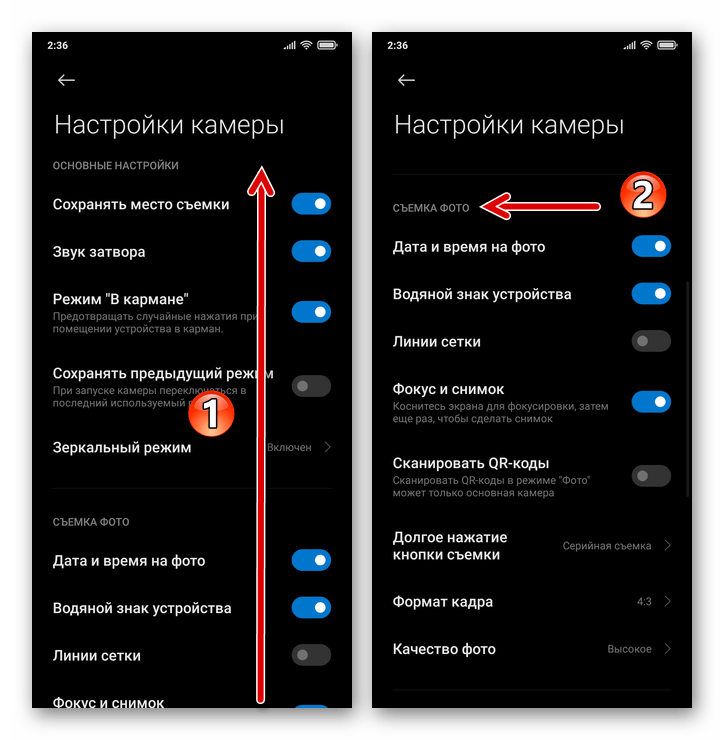
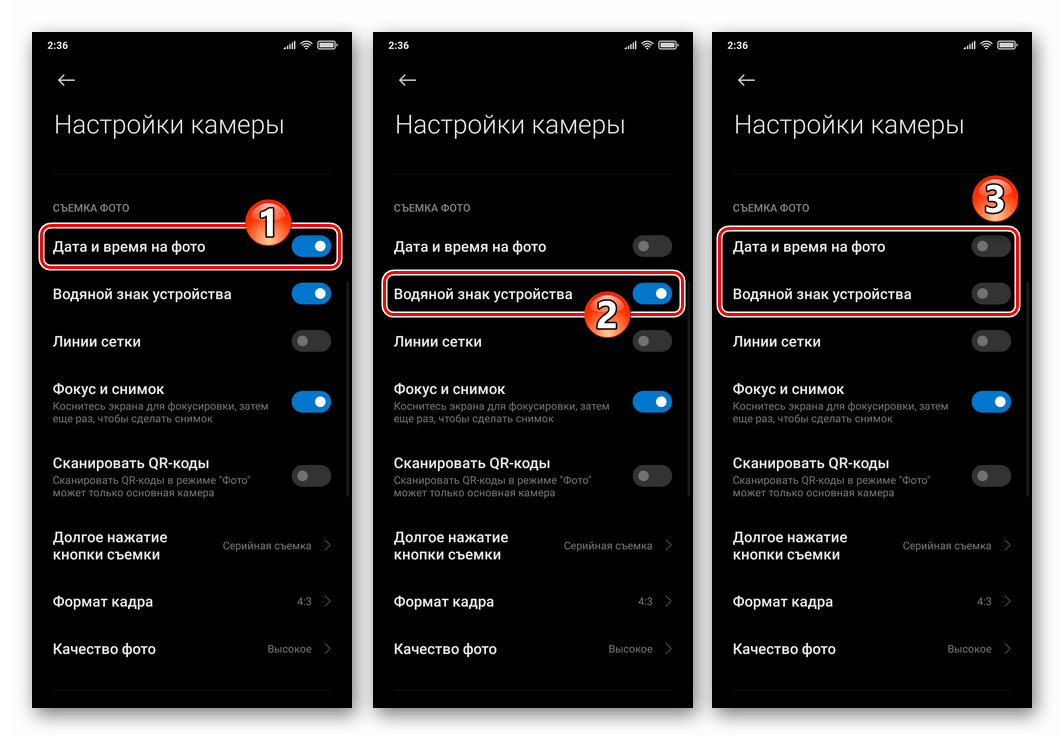
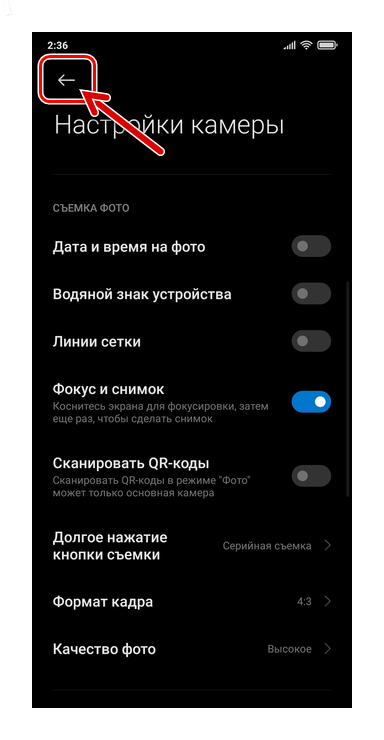
Спосіб 2: Налаштування MIUI
- З робочого столу або панелі швидкого доступу ОС MIUI перейдіть в»Налаштування" смартфона. Відкрийте розділ параметрів »Додатки" .
- Викличте перелік " системні програми» , знайдіть в ньому пункт »Камера" і натисніть на це найменування.
- На екрані, що відкриється, із налаштуваннями програми у списку " ЗЙОМКА ФОТО» вимкніть один або обидва варіанти: " Дата і час на фото» і " Водяний знак пристрою» .
- На цьому все &8212; вийдіть з»Налаштування" МІЮАЙ і задійте камеру смартфона – відтепер написи на створювані з її допомогою фотографії додаватися перестануть.
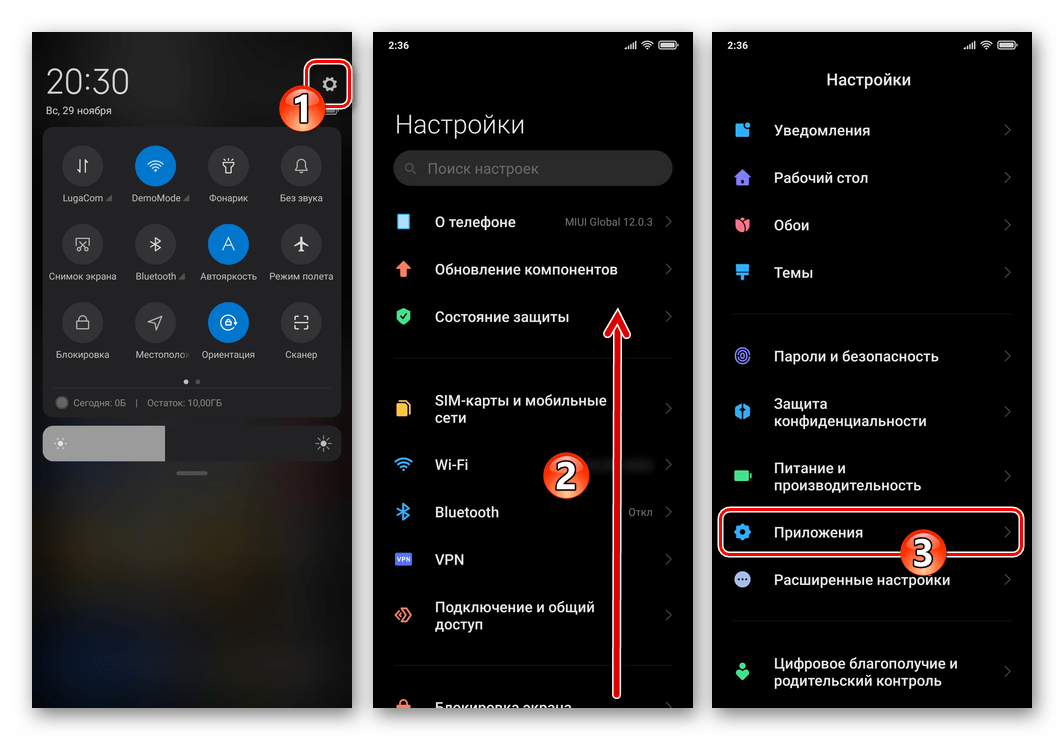
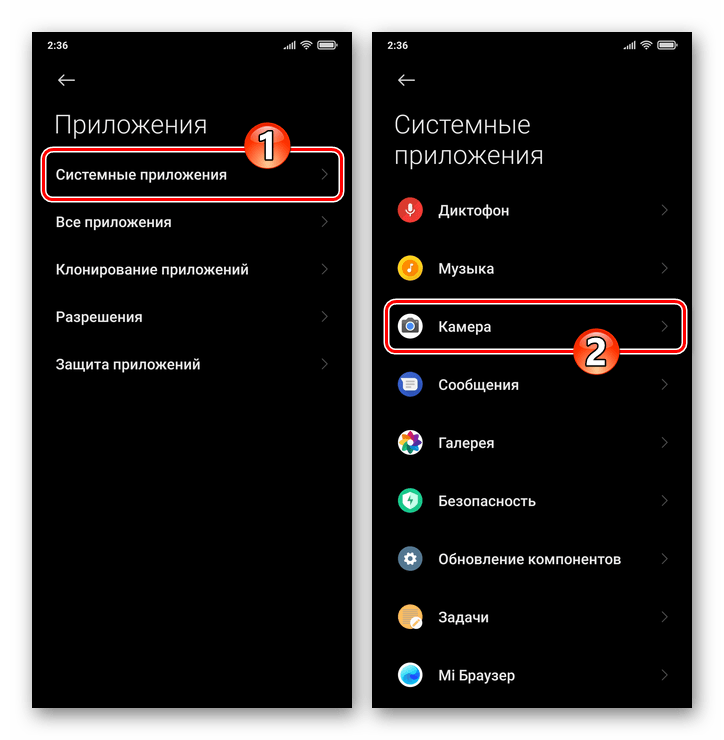
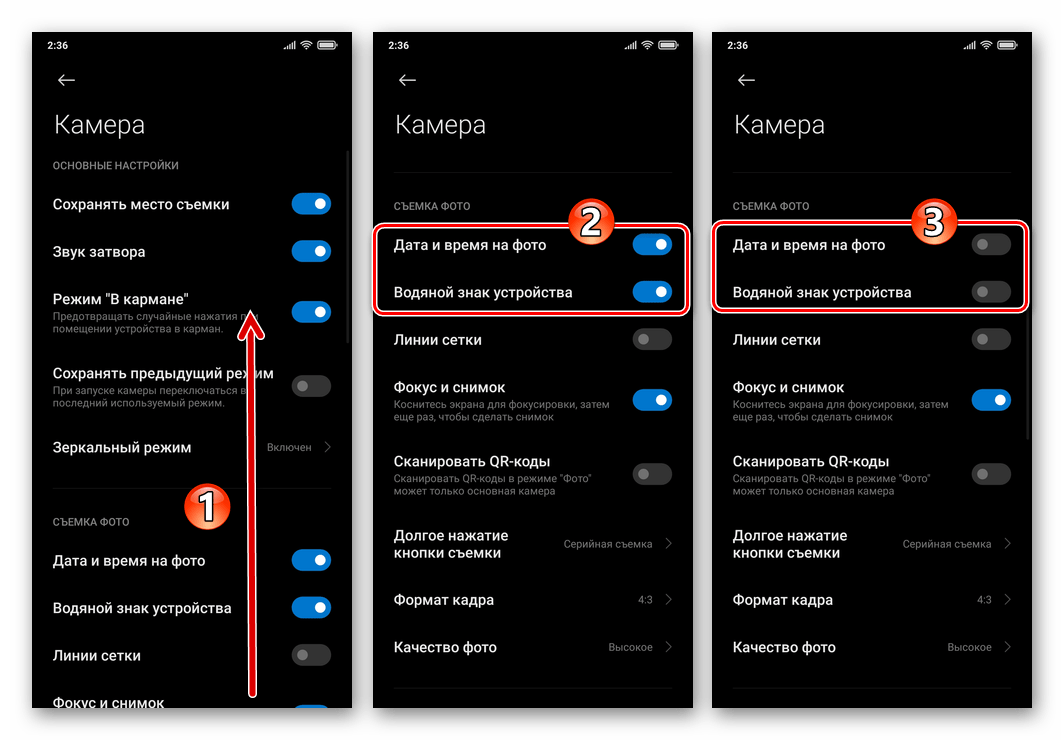
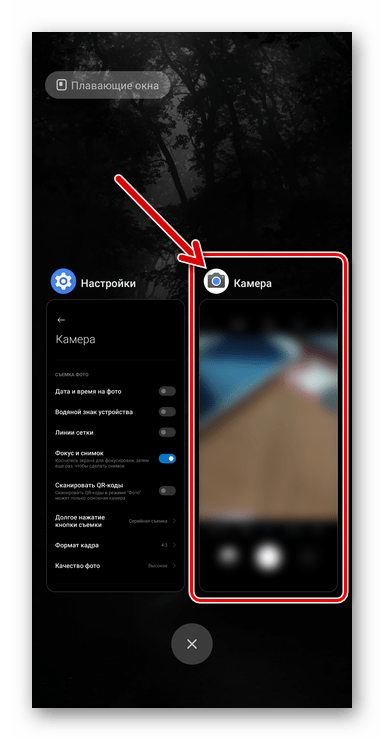
Видалення написів з фотографій
Щоб ефективно і акуратно видалити нанесені «Камерою Xiaomi» написи з уже готових фотографій, в більшості випадків не доведеться залучати сторонніх коштів – необхідне для вирішення цього завдання входить в комплект поставки MIUI. Йдеться про інтегрований в &171; Галерею&187; ОС редакторі зображень & 8212; задіяти його з метою видалення наявних на фото " Водяного знака пристрої» та/або " дати та час» зйомки можливо двухваріантно.
Спосіб 1: стирання об'єктів
- Введіть " Галерею» МІЮАЙ, знайдіть підлягає редагуванню фотографію і тапом по превью відкрийте її. Торкніться другої за рахунком кнопки в панелі інструментів внизу екрану – " редагувати» .
- Прокрутіть розташований внизу перелік інструментів для роботи із зображенням вліво до кінця, натисніть «Ластик» .
- Подальші кроки мають на увазі безпосереднє стирання написів і здійснюються приблизно таким чином:
- Спочатку видаліть з фотографії дату і час. Перекладіть інструмент&171; Ластик & 187; в режим роботи «лінія» а потім обережно проведіть пальцем від початку напису на зображенні до його кінця.
- Для ефективного видалення з фото складається з двох рядків водяного знака пристрою, можна змінити товщину захоплюваної гумкою області – перемістіть бігунок під областю фотографії в крайнє праве положення. Далі проведіть по займаної написами області.
- Якщо домогтися прийнятного ефекту при виконанні вищевикладеного не вийде з першого разу, скористайтеся кнопкою »скасувати" і повторіть спробу видалення непотрібних об'єктів, змінивши товщину оброблюваної »Гумкою" області та (можливо) переведення інструменту в режим " Об'єкт» .
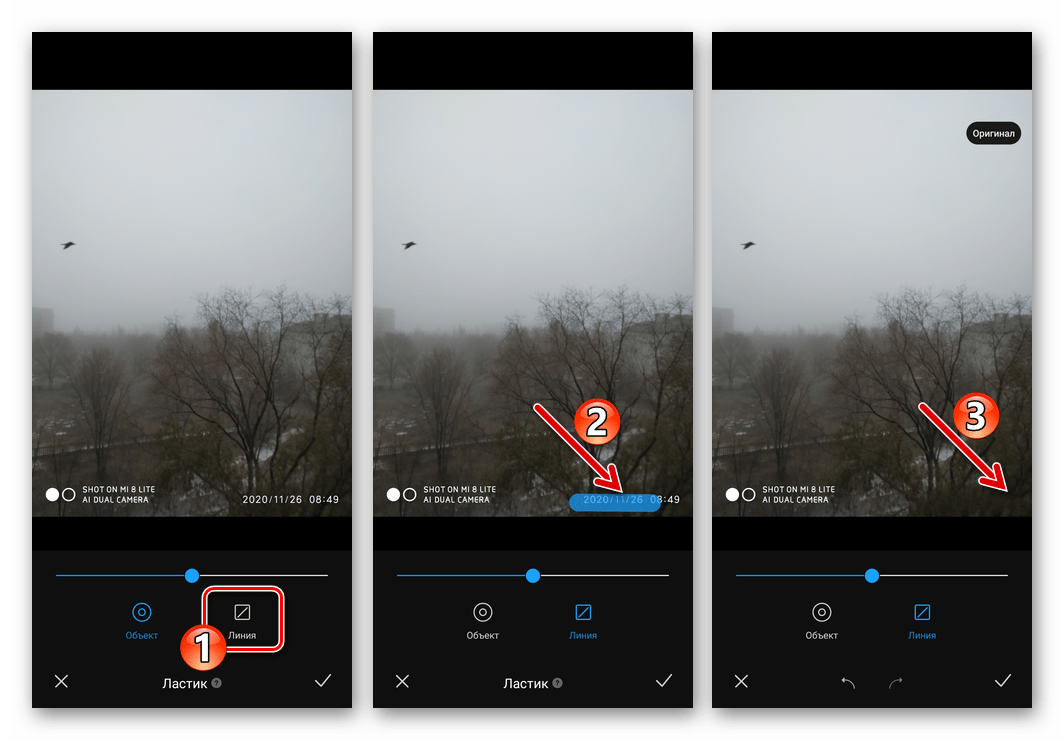
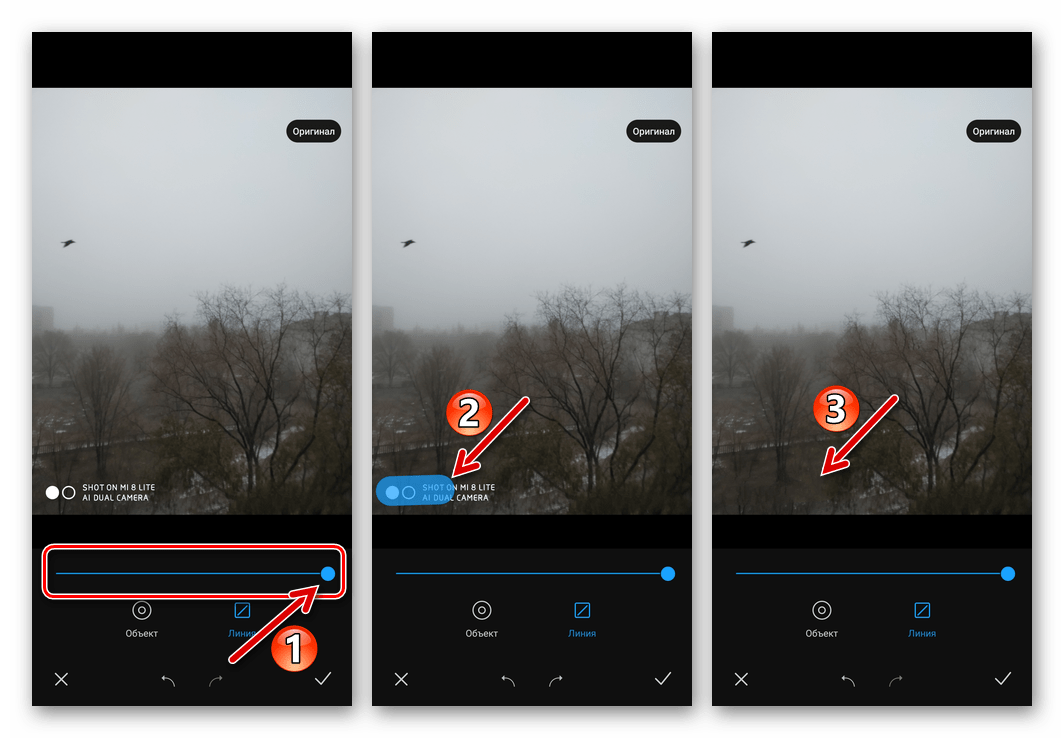
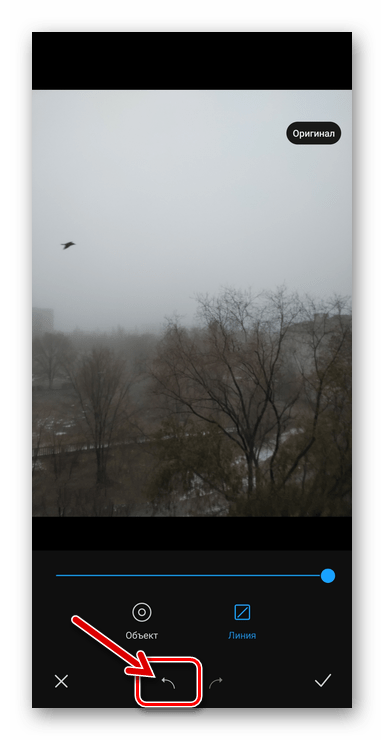
- Завершивши редагування, торкніться галочки в нижньому правому куті екрана, а потім торкніться " Зберегти» . Відзначимо, що редактор зображень в MIUI не замінює оригінал фото, а створює в пам'яті смартфона новий файл &8212; змінену копію зображення, тому немає сенсу турбуватися про ймовірність безповоротної його псування в процесі виконання вищеописаних маніпуляцій.
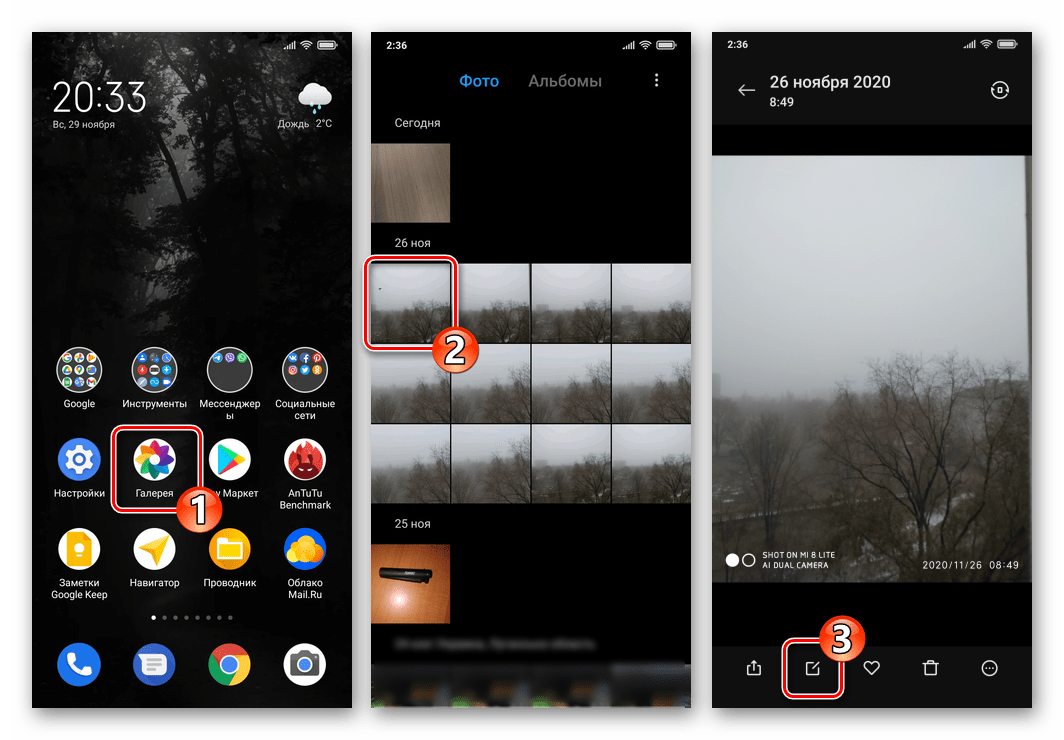
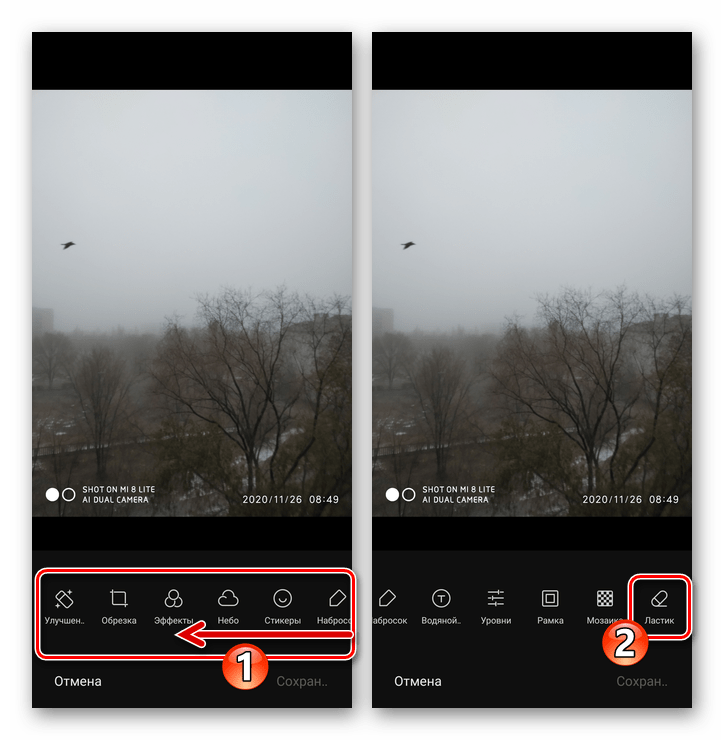
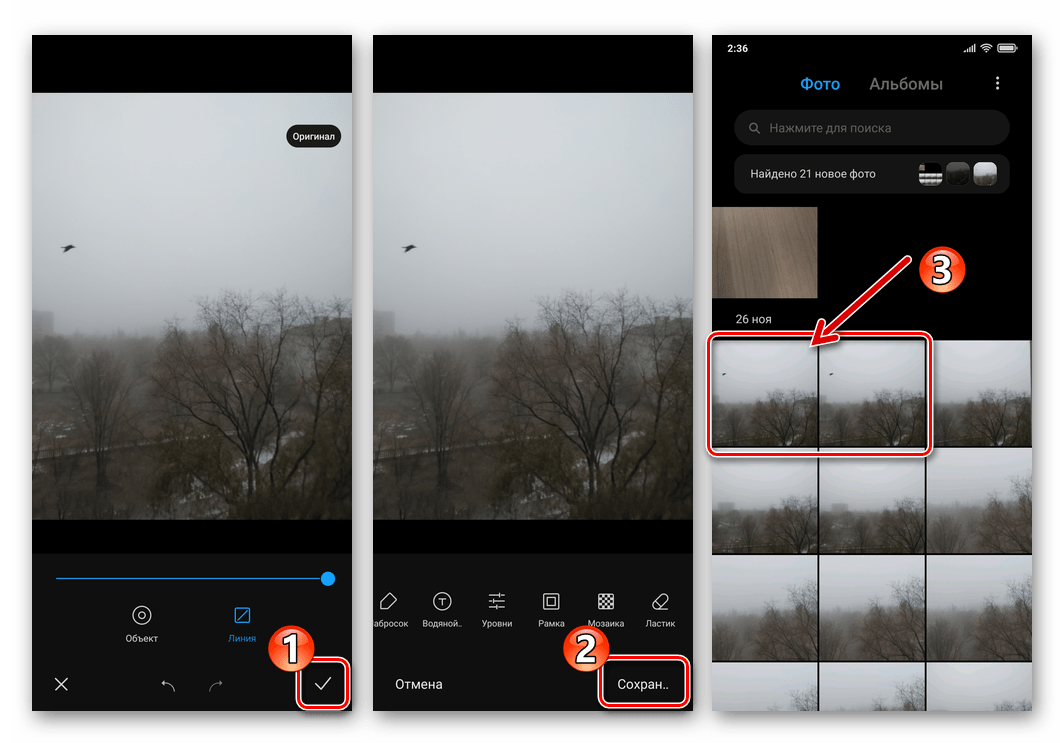
Спосіб 2: Обрізка фото
Якщо представлений вище варіант дій з видалення написів з фото не призводить до гідного з вашої точки зору результату, можливо, ви знайдете прийнятним «пожертвувати» частиною зображення з водяним знаком і/або датою зйомки. Відсікти зазначену область картинки нескладно засобами редактора фотографій з комплекту MIUI.
- Знайдіть зображення із» зайвим " фрагментом у»галереї" смартфона, торкніться його попереднього перегляду, щоб перейти до повноекранного перегляду. Перейдіть в режим редагування фото.
- Виберіть інструмент «обрізка» у нижній частині екрана. Посуньте нижню межу відобразилася на фото рамки до верхнього краю наявних на ньому написів.
- Якщо в процесі редагування ви випадково торкнетеся будь-якого із засобів в панелі режимів & 171; обрізки&187; або зробите випадковий невірний рух, що порушить потрібний хід редагування, натисніть »Скинути" внизу екрану і повторіть вибір залишається в цілості області зображення.
- Натисніть на розташовану в правому нижньому кутку екрану галочку, щоб завершити роботу з інструментом «обрізка» , потім оцініть отриманий результат і тапніте " Зберегти» .
- Тепер у вашому розпорядженні є два варіанти фотографії – оригінал і його копія без написів.